
In Vectorworks kann man Datenbanken nutzen, um Elemente im Modell mit benutzerdefinierten Etiketten zu versehen. Diese Funktion erlaubt die Darstellung von Werten wie Schallschutz oder Wärmewirkungsgrad oder die farbliche Kodierung von Projektphasen zur schnellen Identifikation.
Dieser Artikel wurde von Damian Keeley geschrieben. Er ist Architekt mit mehr als 20 Jahren Erfahrung und sein Büro, Size Architects, ist in Großbritannien.
Datenvisualisierung mit Datensatzformaten
In Vectorworks gibt es verschiedene Möglichkeiten, mit Daten zu arbeiten. Eine davon sind Datenbanken, die Sie einzelnen Elementen in Ihrem Modell zuweisen können.
Ich stelle mir die Nutzung von Datenbanken gerne so vor, als würde man einem Element im Modell ein benutzerdefiniertes Etikett hinzufügen. Der Vorteil dieser Funktion ist, dass sie auf nahezu jedes Element innerhalb des Modells angewendet werden kann.
Die Einrichtung ist die gleiche, egal ob Sie Werte für Schallschutz, Brandschutz, Wärmewirkungsgrad oder Sicherheitsbestimmungen darstellen möchten. Sie können sogar die Projektphasen farblich im Modell kodieren, sodass neue oder abzureißende Elemente in verschiedenen Farben angezeigt werden, um schnell zu erkennen, welche Wände abgerissen werden sollen.
Sie können ähnlich auch einen Datenbankeintrag in Ihrem Modell erstellen. Sie können so viele Versionen dieser Datenbanken einrichten, wie Sie möchten, und sie sind eine Möglichkeit, Ihre ausgewählten Daten in das Modell einzufügen oder einzubetten. Die Datenbanken werden dann an die spezifischen Elemente angehängt, die Sie auswählen, wobei Sie Ihre eigenen Werte aus einem vordefinierten Auswahlmenü auswählen. Es ist so flexibel und das Aktualisieren eines Konzeptmodells mit einer neuen Feuerstrategie ist ohne das Ersetzen von Elementen wie Wandtypen einfach. Es ist ein sehr schnelles, leistungsstarkes Werkzeug, um das darzustellen, was in Ihrem Plan wichtig ist, und es kommt direkt aus Ihrem eigenen Modell.
Beispiel für eine Brandschutzbewertung
Als Beispiel können Sie ein Datensatzformat für die Feuerwiderstandsdauer von Wandtypen erstellen. Dazu müssen Sie eine neue Datenbank für die Feuerwiderstandsdauer erstellen.
Typischerweise enthalten Genehmigungszeichnungen eine Vielzahl von Feuerwiderstandsbewertungen, die in einem Projekt benötigt werden, und diese unterschiedlichen Bewertungen werden als Werte in der Datenbank gespeichert. Diese Werte (30 Minuten, 60 Minuten, 90 Minuten, 120 Minuten usw.) sind alle in der Feuerwiderstand-Datenbank gespeichert, die Sie erstellen. Sie lassen sich in einem Auswahlmenü auswählen, sodass Sie ein Bauelement (eine Wand oder eine Tür, zum Beispiel) wählen und dann die benötigte Feuerwiderstandsdauer für dieses Element, beispielsweise 30 Minuten, auswählen können.
Sobald Sie einige Daten in Ihr Modell eingebettet haben, können Sie diese visualisieren, indem Sie einen Regelsatz für die Datenvisualisierung erstellen, der eine Regel auf ein Ansichtsbereiche anwendet und besagt, dass alle Objekte mit einer Feuerwiderstandsdauer von 30 Minuten z. B. rot sein sollen. So können Sie in einem Ansichtsbereich Ihres Modells einen grafischen Stil – die Datenvisualisierung – auswählen, der die zugewiesenen Datenwerte in verschiedenen Farben Ihrer Wahl anzeigt. Dies übersteuert den Anzeigestil Ihres Modells direkt auf den Konstruktionsebenen oder in jedem Ansichtsbereich, auf den Sie eine Datenvisualisierung anwenden.
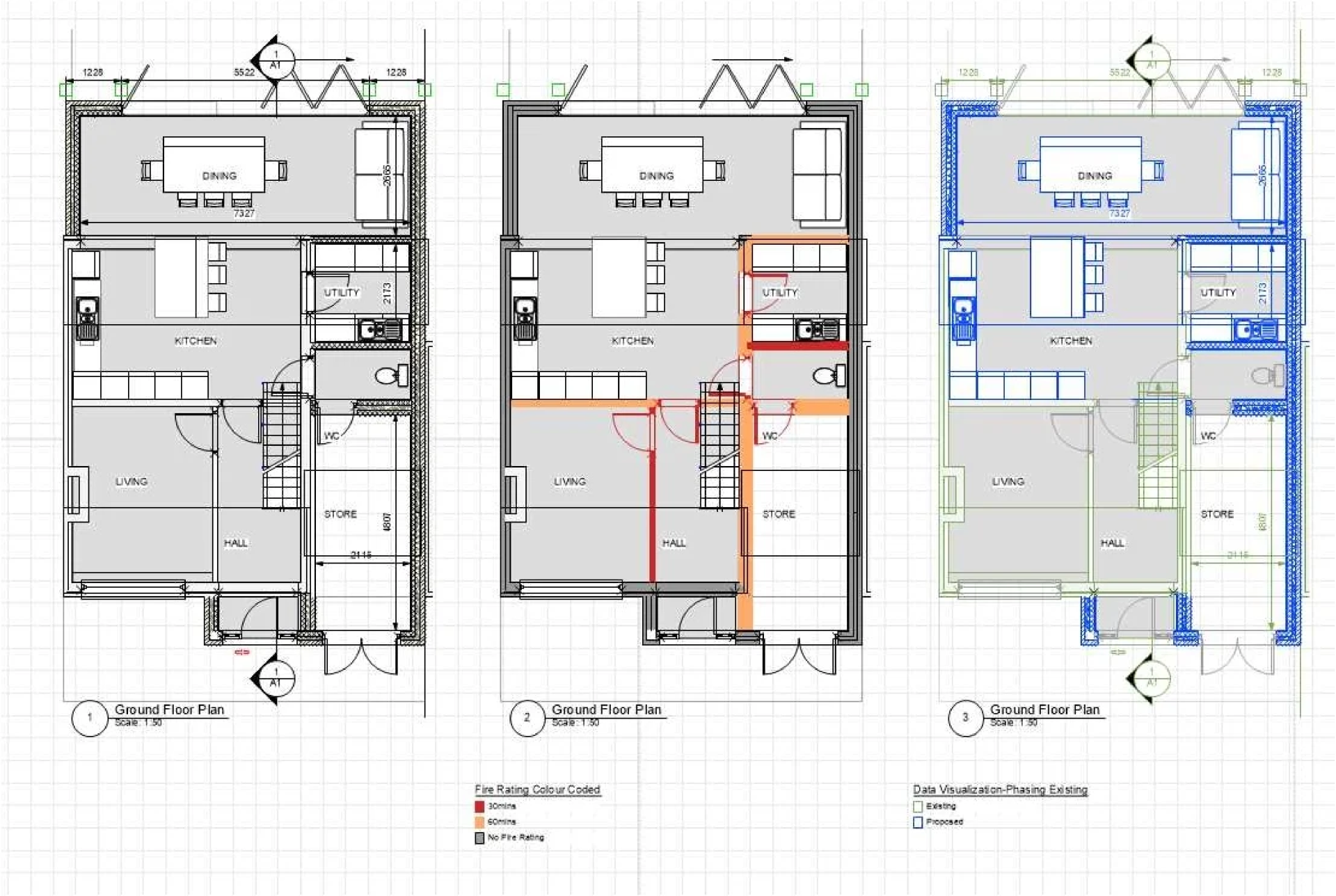
Genauso wie Sie mehrere Datenbanken erstellen können, die Sie gleichzeitig auf Ihr Modell anwenden können, können Sie auch eine Reihe von Regelsätzen für die Datenvisualisierung in einem Modell erstellen und sie je nach dem, was Sie anzeigen möchten, anwenden.
Der entscheidende Gedanke dabei ist, dass wir nicht für jede Wandfarbe, die wir grafisch darstellen wollen, Wände oder Füllungen duplizieren müssen, die sich je nach Analysegegenstand unterscheiden; alles wird mit demselben Modell gemacht, es wird nur durch eine andere Linse (oder Datenvisualisierung) betrachtet, die jedem Ansichtsbereich zugeordnet ist.
Bei der Datenvisualisierung wird beispielsweise ein typischer schwarz-weißer Übersichtsplan verwendet, um verschiedene Daten oder Werte in unterschiedlichen Farben darzustellen. Anstatt eines schwarz-weißen Plans wird der Anzeigestil (wenn Sie sich in einem Ansichtsbereich einer Brandstrategiezeichnung auf die Feuerwiderstandsdauer konzentrieren möchten) alle Elemente mit einer Feuerwiderstandsdauer von 30 Minuten herausgreifen und sie auf Wunsch in Rot darstellen. Sie können die 60-Minuten-Elemente in Orange und die Zwei-Stunden-Elemente in Blau markieren.
Was genau Sie herausgreifen und wie es angezeigt wird, ist anpassbar und kann in den Datenbanken, die auf die Objekte im Modell angewendet werden, und in der Datenvisualisierung, die auf die Ansichtsbereiche angewendet wird, ausgewählt werden.
Das Potenzial, diese Datenbanken auf einzelne Objekte im Modell anzuwenden, bedeutet, dass es viele verschiedene Anwendungsmöglichkeiten gibt – Sie könnten die U-Werte Ihrer Gebäudehülle auswählen, um diese besser isolierten U-Werte in Grün und die schlechter isolierten oder niedriger isolierten U-Werte in Rot anzuzeigen.
Sie können auch ein Auswahlmenü einrichten, um Werte innerhalb Ihrer benutzerdefinierten Datenbank auszuwählen. Dies vereinfacht die Geschwindigkeit der Kennzeichnung Ihres Modells während der Bearbeitung.
Datenbank erstellen
Sie können eine neue Datenbank im Zubehör-Manager erstellen. Sobald Sie eine Datenbank erstellt haben, können Sie es in anderen Projekten verwenden.
So erstellen Sie eine Datenbank:
1. Ändern Sie im Zubehör-Manager den Filter von „Zubehör komplett“ auf „Datenbanken“.

2. Klicken Sie auf „Neue Datenbank“.
3. Benennen Sie die Datenbank. Wir nennen diese Datenbank „Feuerwiderstand“.
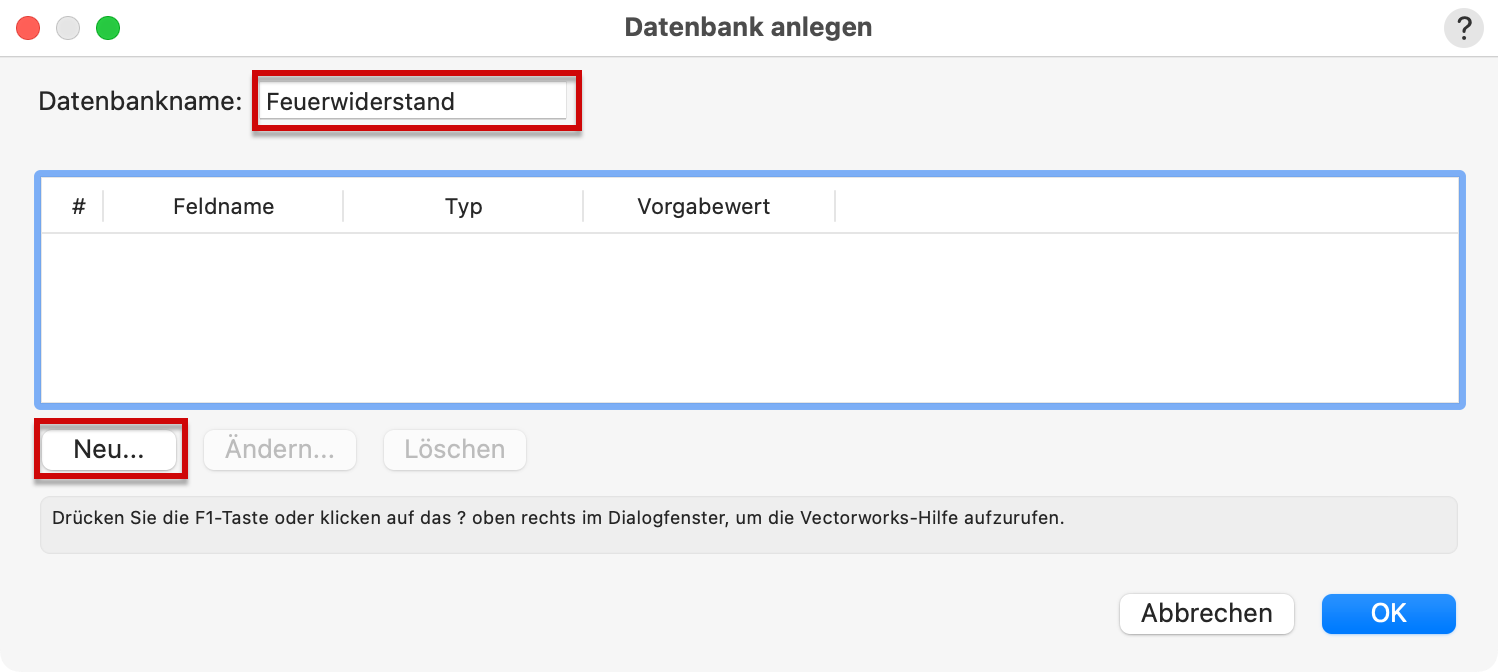
4. Jetzt fügen wir ein paar Brandklassen hinzu. Klicken Sie auf „Neu“ und geben Sie dem Feld den Namen „Widerstandsklasse“. Für den Typ klicken Sie auf den Pfeil nach unten und wählen „Pop Up“.
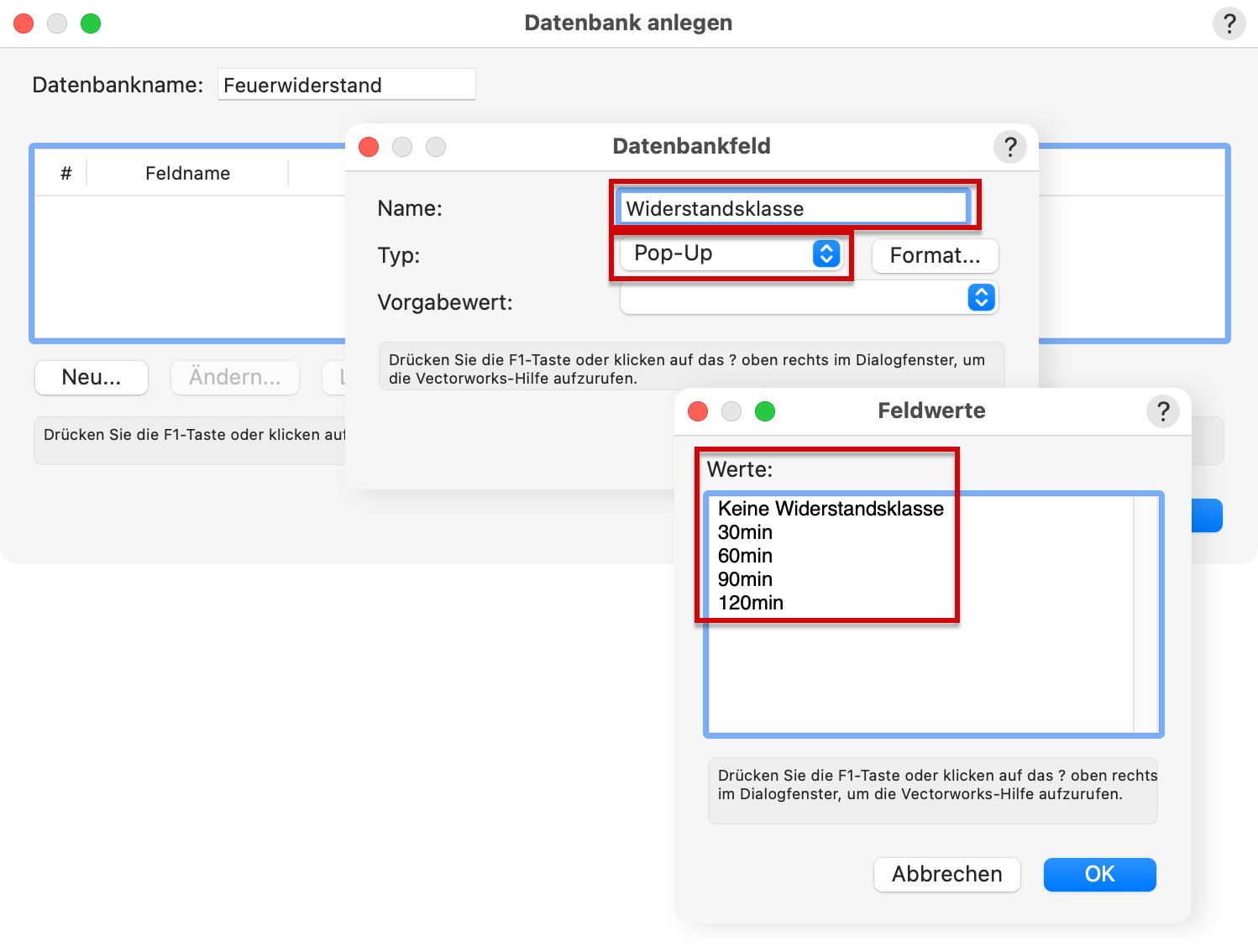
5. Fügen Sie unter „Feldwerte“ für jede Zeile einen anderen Wert hinzu. Klicken Sie während des Ausfüllens der Werte einige Male auf „OK“ und speichern Sie die Auswahl.
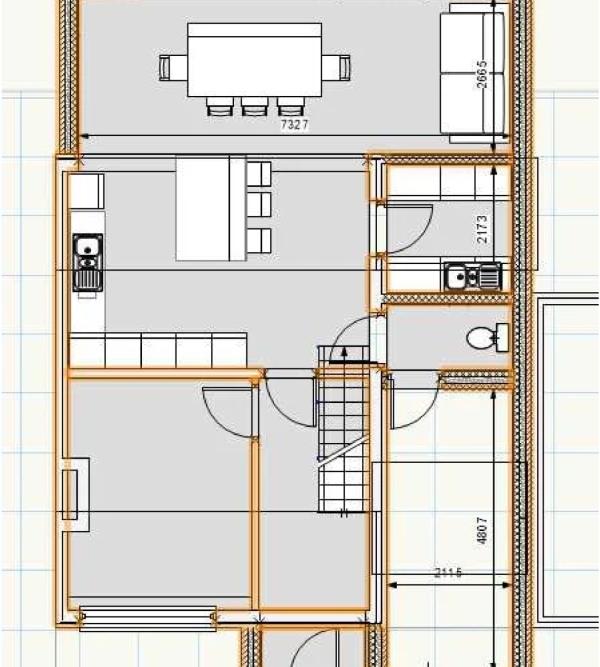
Datenbanken auf ein Objekt anwenden
Aktivieren Sie in Ihrem Modell alle Objekte, die die Datenauswahl aus der von Ihnen erstellten Datenbank enthalten sollen. In diesem Modell habe ich das Werkzeug „Ähnliches aktivieren“ verwendet, um alle Wände und Türen auszuwählen.
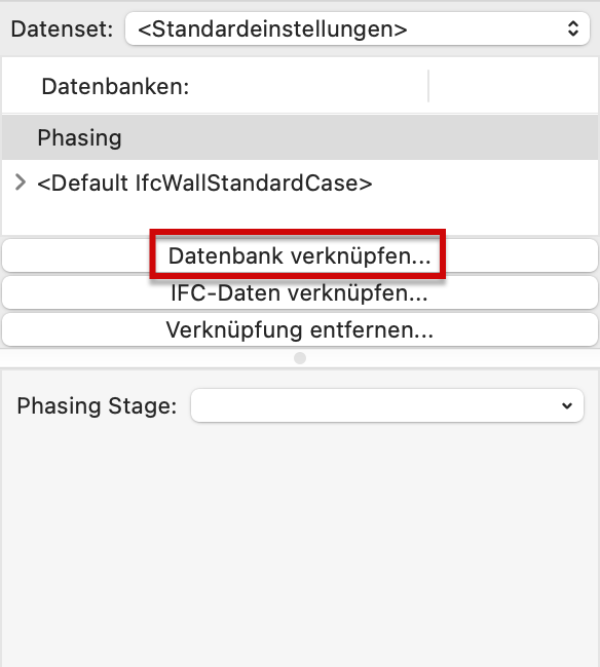
Klicken Sie in der Infopalette auf den Reiter „Daten“ und wählen Sie „Datenbank verknüpfen“. Dadurch wird die von uns erstellte Datenbank zu den aktivierten Wänden und Türen hinzugefügt.
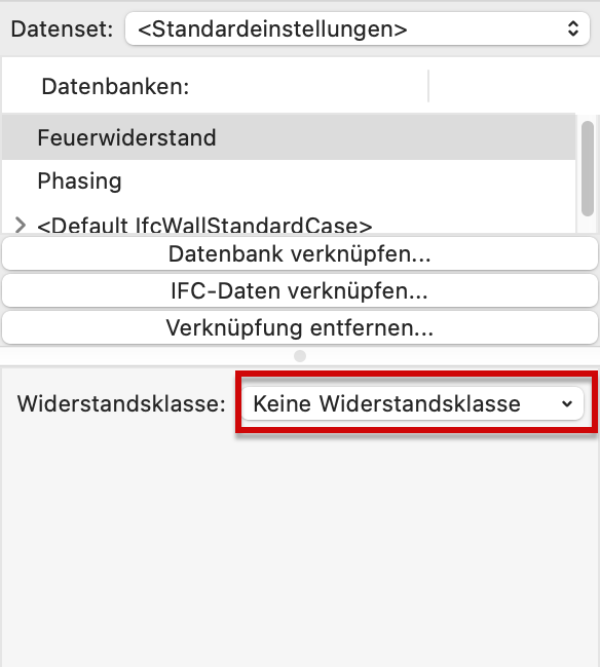
Klicken Sie im Zubehör-Manager auf die Datenbank „Feuerwiderstand“. Diesen Wänden wurde nun der Standardwert zugewiesen, der in diesem Fall „Keine Widerstandsklasse“ lautet.
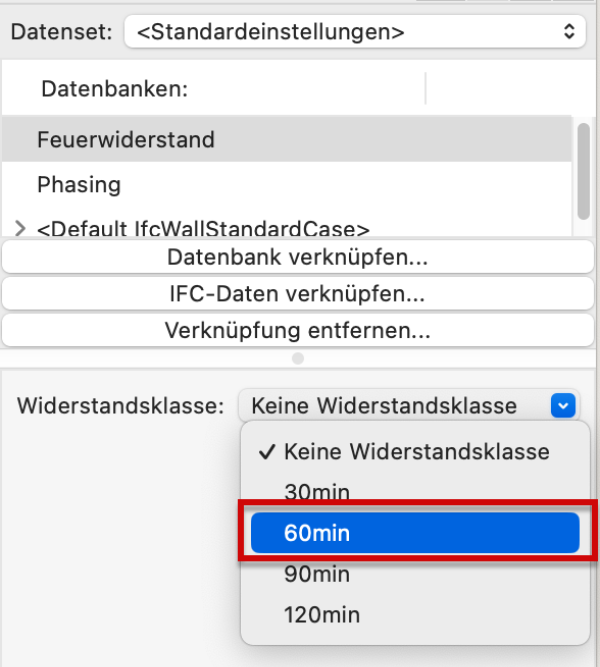
Aktivieren Sie die Wände, die eine 60-minütige Feuerwiderstandsdauer erhalten sollen. Wählen Sie dann unter „Widerstandsklasse“ die entsprechende Widerstandsklasse aus.
Anschließend können wir weitere Wände aktivieren und ihnen ihre eigene, geeignete Brandschutzklasse zuweisen.
Jetzt können wir bestimmen, wie diese Werte als Grafiken im Grundriss angezeigt werden sollen.
Regelsatz für die Datenvisualisierung erstellen
Klicken Sie in Ihrem Modell auf das Dropdown-Menü Datenvisualisierung in der oberen Ansichtsleiste und wählen Sie dann „Datenvisualisierung anlegen“.
Wählen Sie in Ihrem Modell in der Multifunktionsleiste unter „Datenvisualisierung“ den Befehl „Datenvisualisierung anlegen“.
Wählen Sie für die Objektdarstellung „Objekte mit Datenbank“.
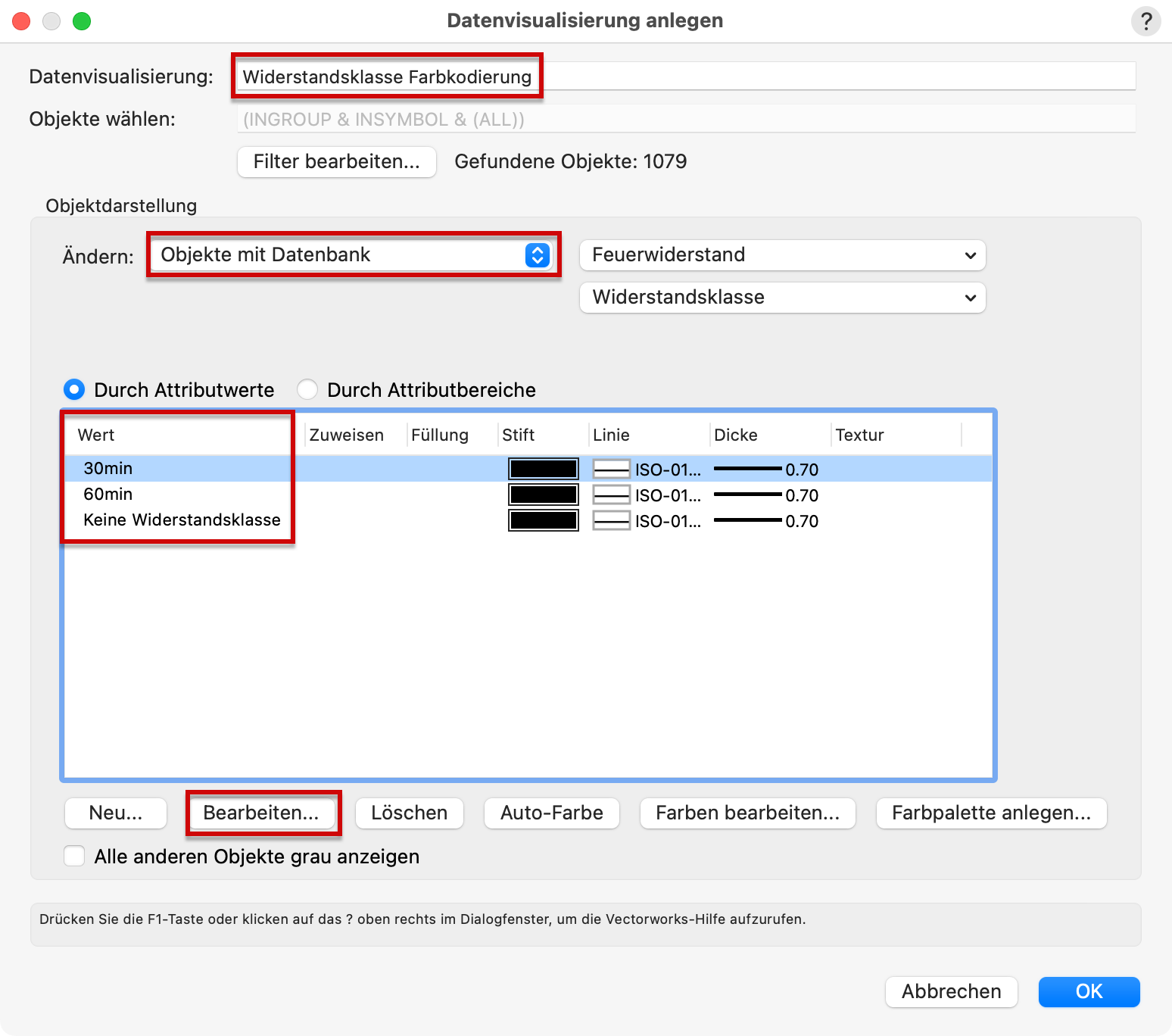
Die Werte werden dann automatisch den Objekten mit der Datenbank „Feuerwiderstand“ in Ihrem Modell zugewiesen – in diesem Beispiel haben wir „Keine Widerstandsklasse“, „30min“ und „60min“.
Klicken Sie auf die Widerstandsklasse, die Sie definieren möchten, und klicken Sie auf „Bearbeiten“. In diesem Fall habe ich mich dafür entschieden, die Füllung und die Stiftfarbe von Wänden mit einer Feuerwiderstandsdauer von 30 Minuten mit Rot zu überschreiben.
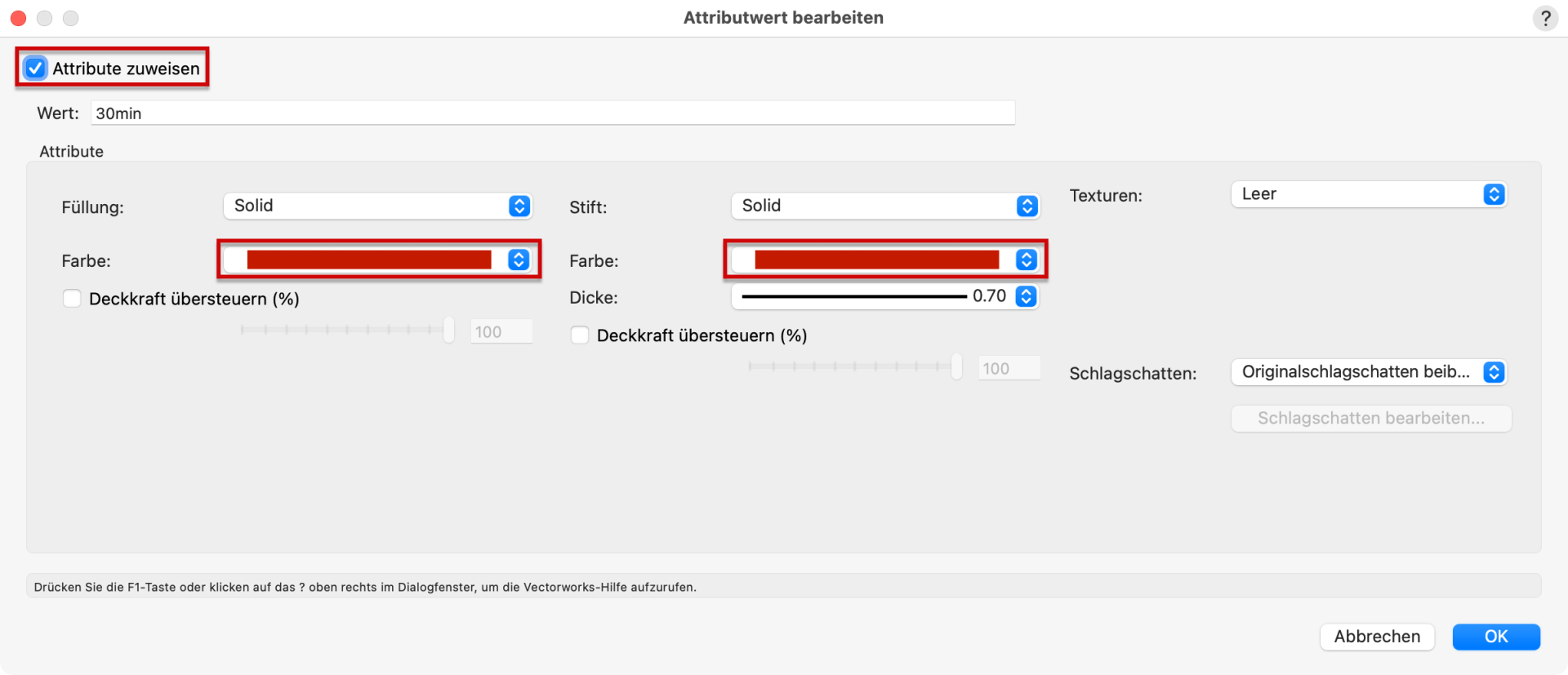
In ähnlicher Weise habe ich die „60-Minuten“-Wände orange und die „Keine-Widerstandsklasse“-Wände grau eingefärbt.
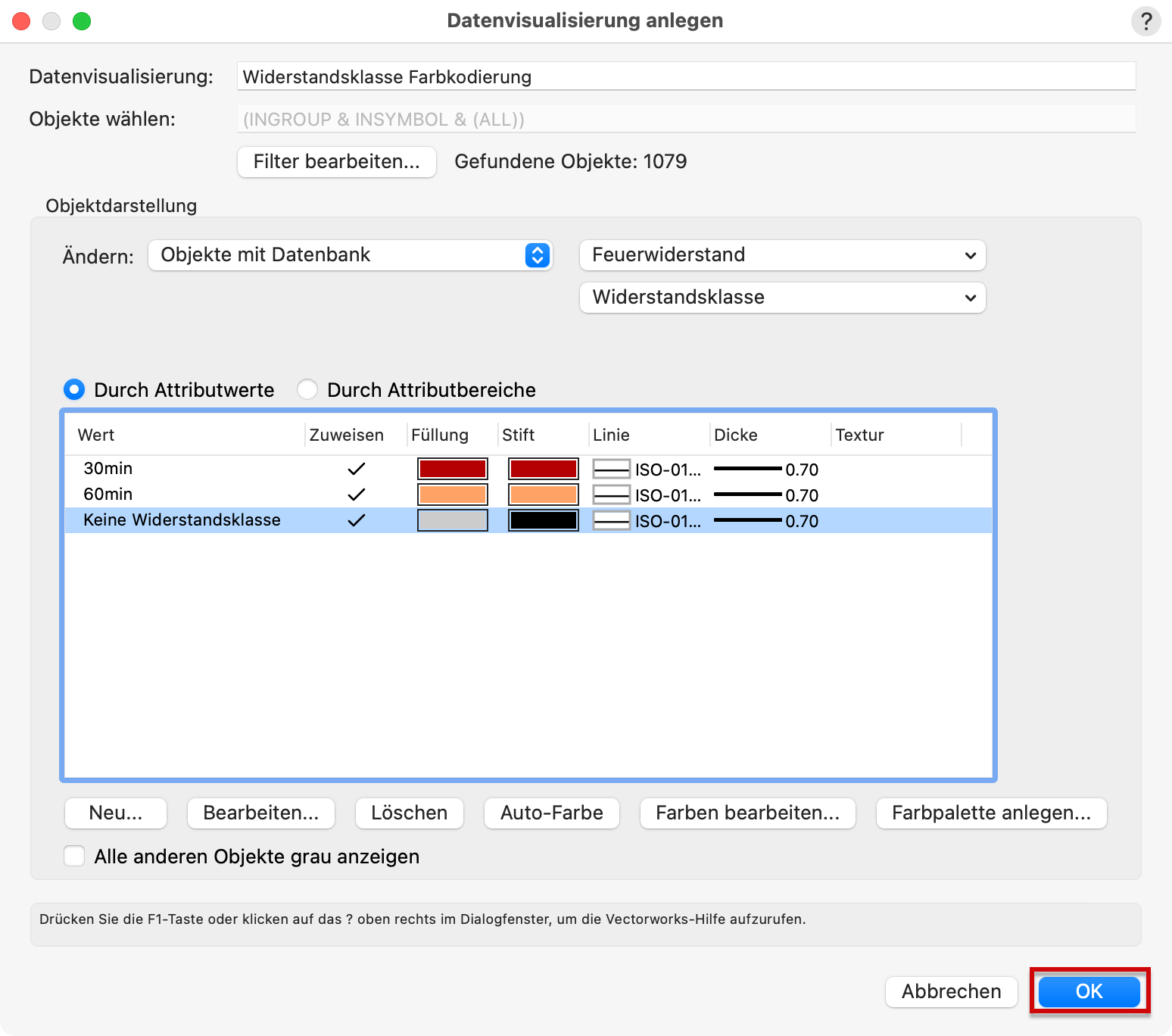
Datenvisualisierung auf Ansichtsbereiche anwenden
Aktivieren Sie in der aktiven Layoutebene einen Ansichtsbereich, auf den Sie Ihre neue Datenvisualisierung anwenden möchten.
Scrollen Sie in Ihrer Infopalette nach unten, bis Sie „Datenvisualisierung“ sehen, und wählen Sie Ihren Stil aus der Liste aus.
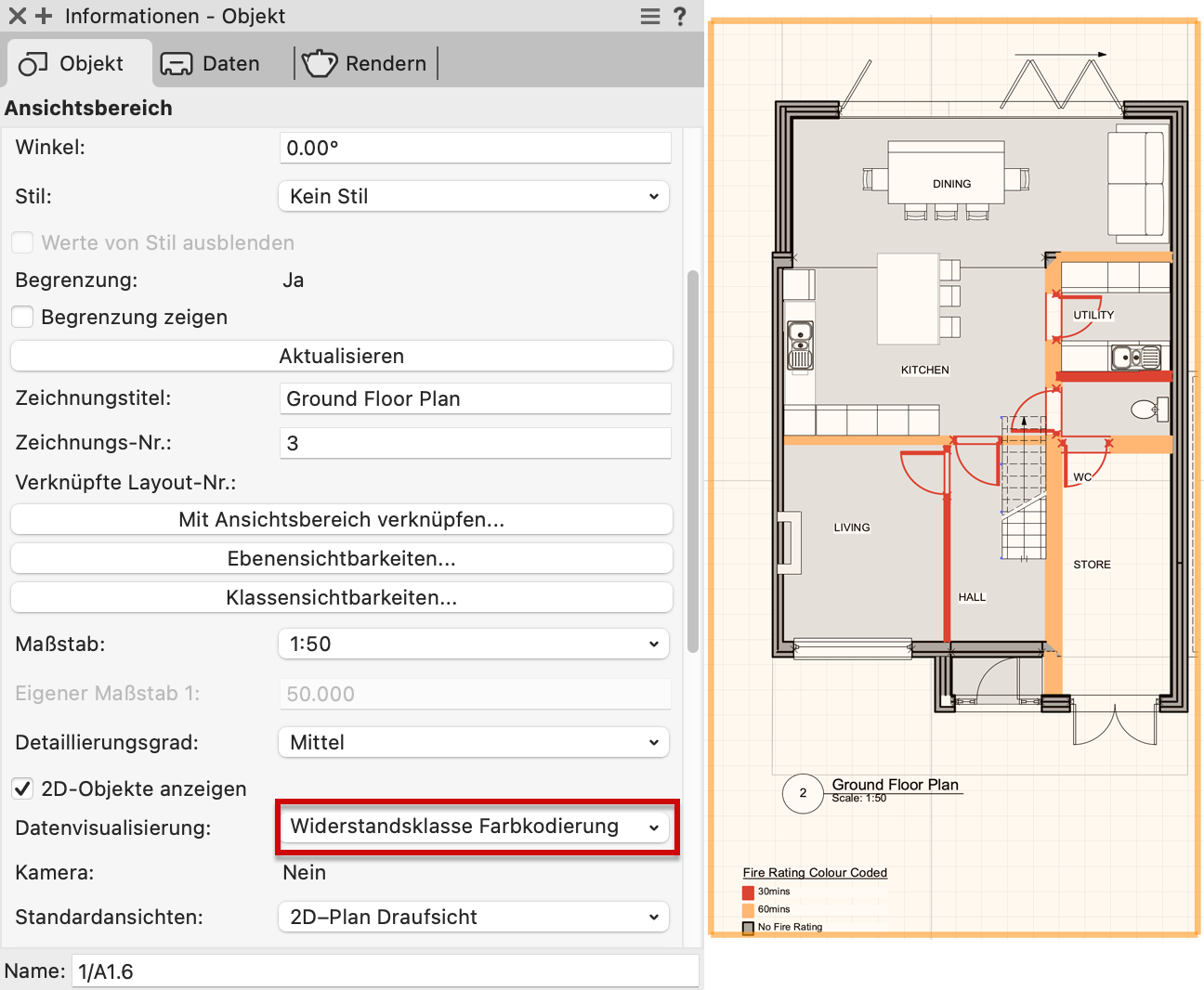
Im aktuellen Projektbeispiel zeige ich eine Phasen-Visualisierung von bestehenden und vorgeschlagenen Wänden sowie ein Beispiel für den Feuerwiderstand. Sie werden feststellen, dass die Schraffuren in den ursprünglichen Wandtypen beibehalten werden, während für die Brandschutzvisualisierung eine Voll-Farbfüllung gewählt wurde.
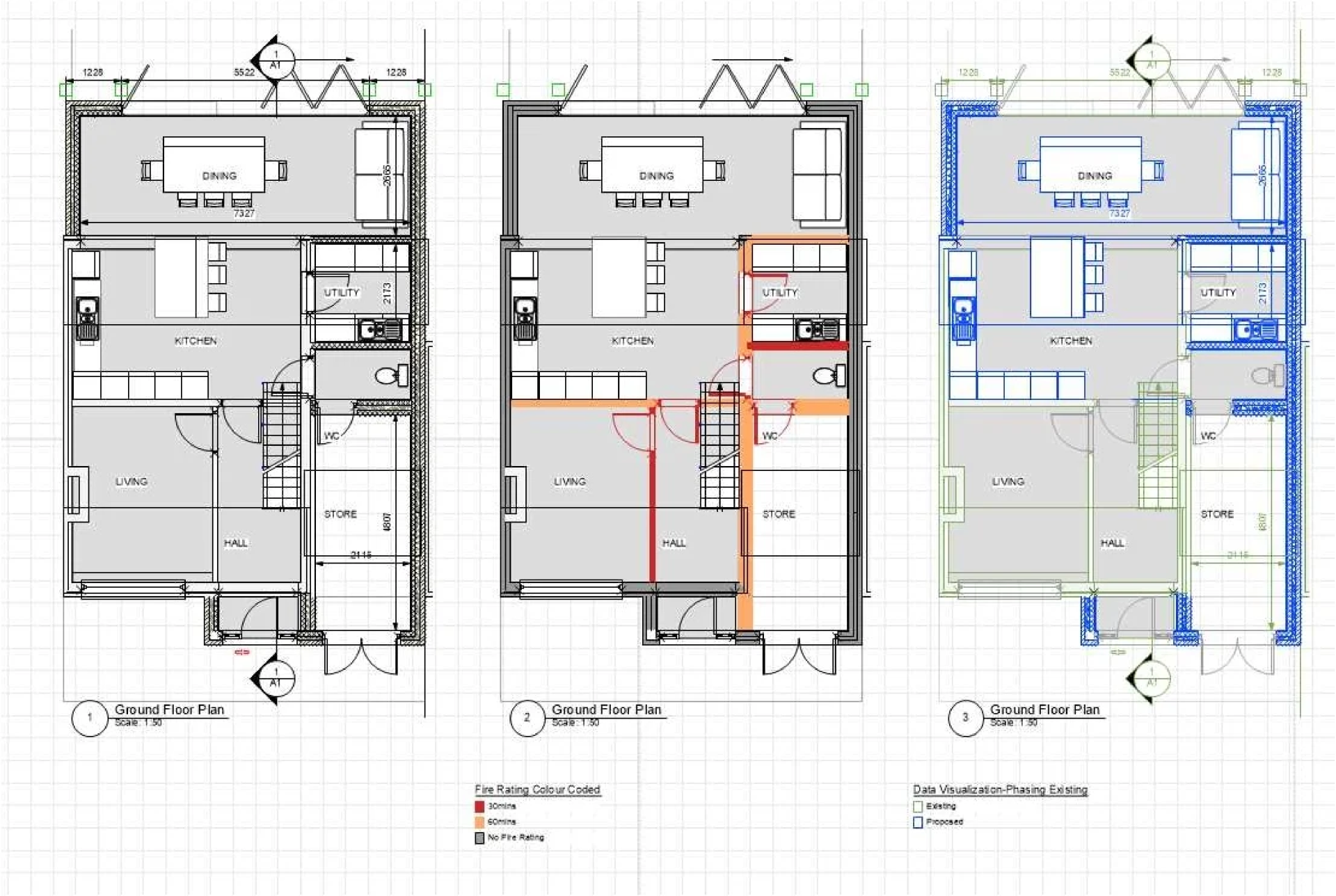
Andere Möglichkeiten, wie Sie Datenvisualisierungen effektiv nutzen können, sind:
- Feuerwiderstand
- Akustische Werte
- Thermische Leistung
- Außenwände, Innenwände, Trennwände
- Tragende Wände und nicht tragende Wände
- Bestehende, Abriss- und Neubauwände
- Und vieles mehr
Mehr von Back to BIM-Basics
Wer mehr über die Möglichkeiten von BIM in Vectorworks Architektur erfahren möchte, kann hier die anderen Artikel von Damian Keeley lesen.
„BACK TO BIM BASICS | EARLY PROJECT SETUP IN VECTORWORKS“